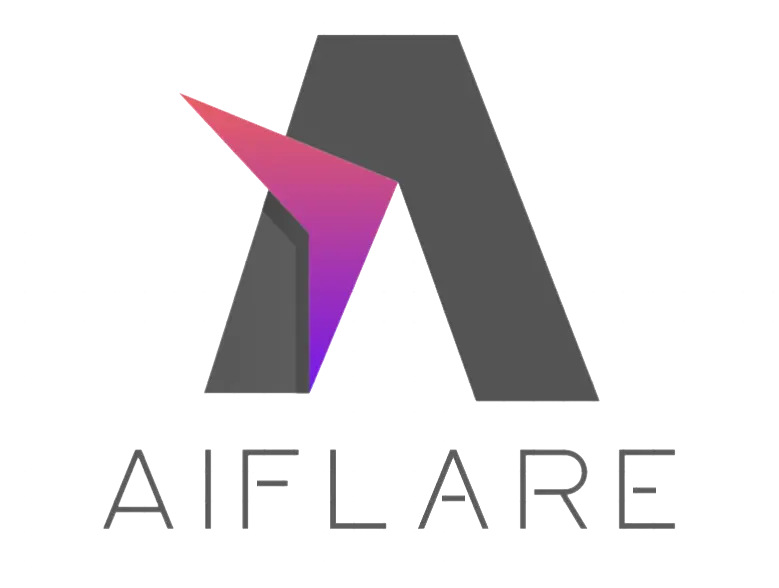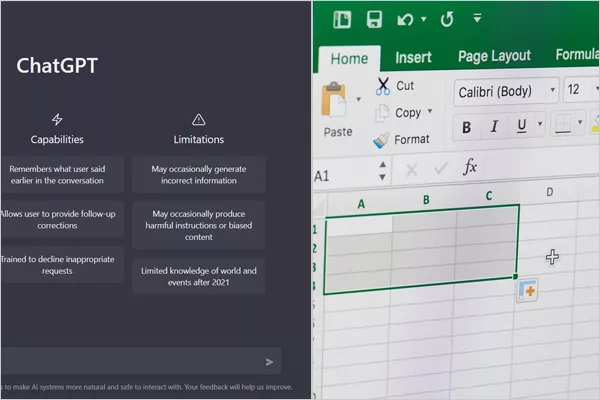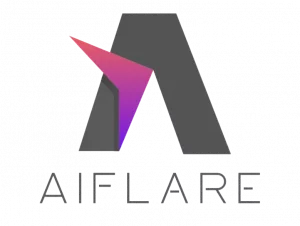Découvrez dans ce tutoriel quelques astuces pour optimiser votre interaction avec le chatbot d'OpenAI et améliorer votre productivité dans l'utilisation quotidienne d'Excel.
Comment exploiter pleinement ChatGPT avec Excel ?
Si l'idée de jongler entre votre feuille de calcul Excel et les recherches sur Google vous fatigue, sachez qu'il existe une méthode plus efficace pour obtenir l'aide dont vous avez besoin sans quitter votre logiciel. ChatGPT, le modèle de langage révolutionnaire d'OpenAI, peut être utilisé en tandem avec Excel pour accomplir davantage en moins de temps. Dans cet article, nous explorerons comment tirer parti de cet outil puissant pour simplifier vos tâches quotidiennes sur Excel et obtenir rapidement des réponses à des questions complexes.
A lire en complément : Découvrez 14 chatbots spécialisés développés par OpenAI pour faciliter des tâches particulières
ChatGPT, basé sur GPT-3.5, a été formé sur des quantités massives de données provenant d'Internet, incluant des discussions sur des plateformes comme Reddit. Même si le modèle n'est pas directement intégré à Excel, il peut vous aider en générant des invites et des exemples de code pour vos diverses tâches. Pour utiliser ChatGPT avec Excel, ouvrez simplement votre feuille de calcul dans une fenêtre et accédez à la page Web de ChatGPT pour interagir avec le chatbot. Posez-lui des questions sur des formules, des macros ou des analyses de données, et il vous fournira des réponses utiles.
Qu'il s'agisse de créer des formules, des macros ou des graphiques, ChatGPT peut vous assister dans de nombreuses situations sur Excel. Pour optimiser votre expérience, suivez quelques bonnes pratiques qui vous permettront de tirer le meilleur parti de cet outil puissant.
En parallèle : Tutoriel d'introduction à l'utilisation de ChatGPT pour les débutants
Bienvenue dans l'univers de ChatGPT et Excel : astuces pour démarrer !
- Formules : Si vous avez besoin de générer une formule, demandez à ChatGPT en lui posant des questions telles que "Quelle est la formule pour calculer la moyenne d'une plage de cellules ?" ou "Comment puis-je créer une formule pour la somme des cellules de A1 à A10 ?"
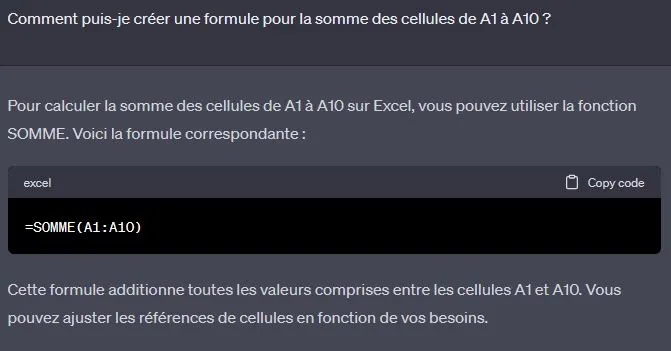
- Macros : Pour créer une macro, demandez à ChatGPT en utilisant des prompts tels que "Comment puis-je créer une macro qui copie la valeur de la cellule A1 dans la cellule B1 ?" ou "Quel est le code VBA pour copier une valeur de cellule dans une autre cellule ?"
- Analyse des données : Si vous souhaitez générer un graphique basé sur une plage de données, interrogez ChatGPT en posant des questions comme "Quelle est la formule pour créer un graphique basé sur ces valeurs XYZ ?" ou "Pouvez-vous m'aider à créer un graphique qui montre la tendance de mes données de vente ?"
- Formatage des cellules : Pour des conseils sur le formatage des cellules, demandez à ChatGPT des prompts comme "Comment puis-je formater une cellule pour afficher une date spécifique ?" ou "Quelle est la meilleure façon de formater les cellules pour afficher des pourcentages ?"
- Fonctions spécifiques : Si vous avez besoin d'utiliser des fonctions spécifiques, demandez à ChatGPT des exemples, par exemple, "Pouvez-vous me montrer comment utiliser la fonction SI dans Excel ?" ou "Quelle est la syntaxe correcte pour la fonction INDEX ?"
- Graphiques avancés : Pour des conseils sur la création de graphiques plus avancés, interrogez ChatGPT avec des prompts tels que "Comment puis-je créer un graphique à deux axes dans Excel ?" ou "Quelle est la meilleure façon de représenter des données en treemap ?"
- Analyse de scénarios : Si vous travaillez sur des analyses de scénarios, demandez à ChatGPT des prompts tels que "Quelles sont les étapes pour réaliser une analyse de scénarios dans Excel ?" ou "Pouvez-vous me guider pour créer des scénarios de prévision ?"
- Filtres et tri : Pour des conseils sur l'utilisation des filtres et le tri des données, demandez à ChatGPT des prompts tels que "Comment puis-je appliquer un filtre avancé dans Excel ?" ou "Quelle est la meilleure façon de trier une grande liste de données ?"
- Tableaux croisés dynamiques : Si vous avez des questions sur les tableaux croisés dynamiques, interrogez ChatGPT avec des prompts comme "Pouvez-vous m'expliquer comment créer un tableau croisé dynamique ?" ou "Quelles sont les meilleures pratiques pour utiliser les tableaux croisés dynamiques efficacement ?"
- Formules conditionnelles : Pour des exemples de formules conditionnelles, demandez à ChatGPT des prompts comme "Comment puis-je utiliser la formule SI avec plusieurs conditions ?" ou "Quelle est la syntaxe correcte pour une formule conditionnelle basée sur du texte ?"
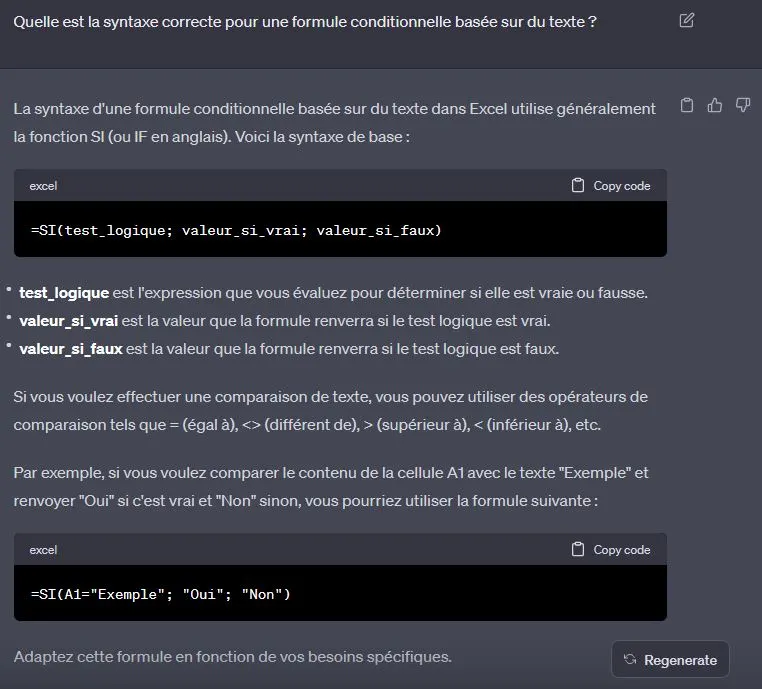
- Importation de données externes : Si vous travaillez avec des données externes, demandez à ChatGPT des prompts comme "Comment puis-je importer des données depuis un fichier CSV dans Excel ?" ou "Quelle est la meilleure façon de mettre à jour automatiquement les données externes dans une feuille de calcul Excel ?"
- Optimisation des performances : Si vous cherchez à optimiser les performances d'Excel, demandez à ChatGPT des prompts comme "Quelles sont les astuces pour accélérer le calcul des feuilles
En posant des questions précises, vous pouvez exploiter la capacité de ChatGPT à générer des réponses utiles et à vous guider dans divers aspects de l'utilisation d'Excel, que ce soit pour des tâches basiques ou des opérations plus avancées.
Conseil pratique pour utiliser ChatPT avec Excel :
- Pour une interaction efficace avec ChatGPT, privilégiez des invites claires et succinctes. Les prompts complexes peuvent entraver sa capacité à fournir des réponses précises. Par exemple, une requête trop détaillée sur les chiffres de vente trimestriels, excluant une région spécifique et triée par date, peut compromettre la précision des réponses. Optez pour des questions directes pour des résultats plus précis.
- Assurez-vous de vérifier attentivement les résultats de ChatGPT, bien que généralement précis. En tant qu'outil basé sur l'IA, il est recommandé de réexaminer le code ou les informations générées pour garantir leur exactitude. Lors de la création de macros, examinez soigneusement le code, recherchez les erreurs potentielles de syntaxe et testez-le avec des données d'exemple pour assurer un fonctionnement correct.
- Commencez par des requêtes simples lorsque vous explorez ChatGPT, que ce soit pour Excel ou en général. Initiez-vous en demandant des formules basiques pour trier ou filtrer des données dans Excel, ou encore pour créer un tableau croisé dynamique. À mesure que vous gagnez en aisance avec le chatbot, progressez vers des problèmes plus complexes, comme la création de fonctions personnalisées ou l'automatisation de tâches répétitives à l'aide de macros.